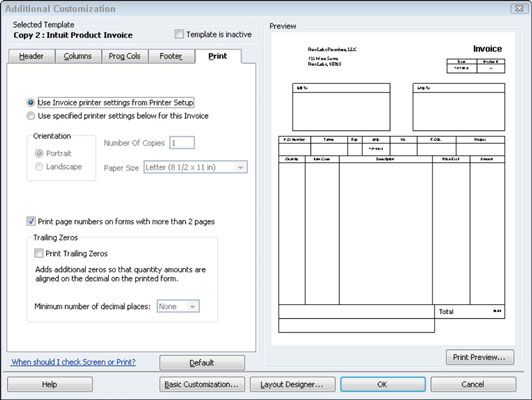Revise las opciones adicionales de personalización de facturas en QuickBooks 2012
Si no puede crear facturas que se ven exactamente de la manera deseada utilizando las opciones disponibles en la ventana de personalización básico QuickBooks 2012, el siguiente paso es hacer clic en el botón adicional de personalización. (Si el botón adicional de personalización no aparece en la parte inferior del cuadro de diálogo Personalización básica - y en algunas versiones de QuickBooks, no - haga clic en el botón Cancelar.)
Conteúdo
- Especifique la información de cabecera de personalizar quickbooks 2012 facturas
- Especificar columnas información para personalizar quickbooks 2012 facturas
- Especificar columnas prog información para personalizar quickbooks 2012 facturas
- Especifique la información de pie de página de personalizar quickbooks 2012 facturas
- Especifique la información de impresión para personalizar quickbooks 2012 facturas
QuickBooks muestra el cuadro de diálogo de personalización adicional. Este cuadro de diálogo le da más control sobre tanto la información que aparece en las facturas y cómo facturas de impresión.
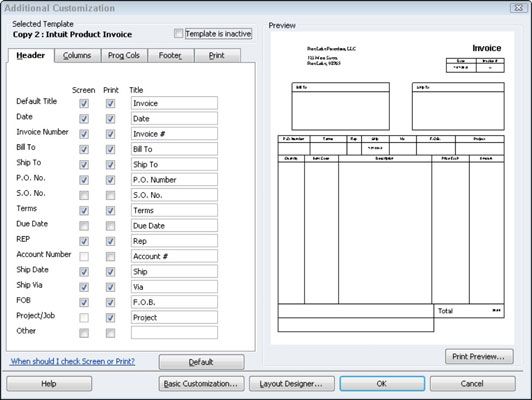
No se puede utilizar el botón de personalización adicional si está trabajando con una de las plantillas de la factura por defecto - sólo si estás trabajando con una copia. En consecuencia, QuickBooks puede pedirle que haga una copia de una plantilla de factura al hacer clic en el botón adicional de personalización.
Especifique la información de cabecera de personalizar QuickBooks 2012 facturas
La ficha Encabezado del cuadro de diálogo de personalización adicional le permite especificar qué información va en la parte superior de la ventana Crear facturas y en la zona superior de un formulario de factura impresa real. Esta información se conoce como el encabezado y proporciona el número de factura, la fecha de la factura, y la información de facturación y envío.
También puede elegir cómo la información se etiqueta rellenando o editar el contenido de los cuadros de texto. Por ejemplo, las casillas de verificación predeterminado Título permiten especificar si el título del formulario debe aparecer en la versión cinematográfica de la factura (esto sería dentro de la ventana Crear Facturas) y en la versión impresa de la factura. El cuadro de texto Título predeterminado permite especificar cuál debería ser el título del formulario.
De manera similar, las cajas Fecha de verificación le permiten especificar si la fecha debería aparecer en la pantalla e imprimir versiones de la factura y lo etiqueta debe ser usado para describir la fecha de la factura.
Especificar columnas información para personalizar QuickBooks 2012 facturas
La parte de las columnas de una factura describe en detalle los elementos para que una factura facturas. Por ejemplo, las columnas de factura del producto se describen los productos específicos, incluyendo precio y cantidad- que también describen los artículos que son facturados.
Columnas de una factura de servicio describen los servicios específicos que se facturan. La pestaña Columnas del cuadro de diálogo de personalización adicional se parece a la pestaña Cabecera. Utilice las casillas de la pantalla y comprueba Imprimir para indicar si una determinada pieza de información a nivel de la columna debe aparecer como una columna en la ventana Crear facturas o en la factura creada real.
Del mismo modo, utiliza los cuadros de texto Título ofrecer las etiquetas descriptivas que QuickBooks utiliza en la ventana de crear facturas y en el formulario de factura impresa.
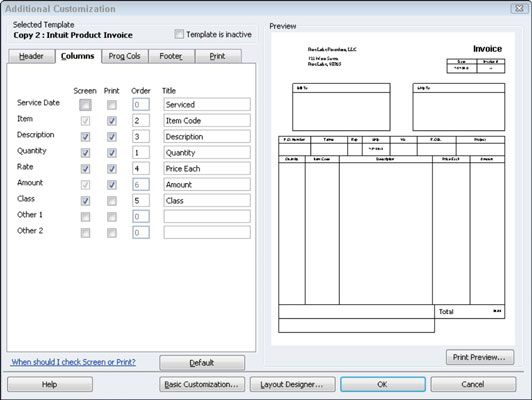
La única opción inusual que aparece en la ficha Columnas es los cuadros de texto Orden. Las cajas Solicitar permiten indicar en qué orden (de izquierda a derecha) debería aparecer la columna. Si el número o código del artículo deben aparecer en la primera columna de la izquierda, por ejemplo, se introduce el valor 1 en el cuadro Orden.
Especificar columnas prog información para personalizar QuickBooks 2012 facturas
La porción columnas prog de una factura proporciona información relevante para situaciones en las que usted está utilizando la facturación de progreso. Puede hacer clic en la pestaña Prog Cols para añadir y eliminar información como la cantidad ordenada, la cantidad previamente facturado, y los importes pendientes de entrega.
Si te das cuenta que has cometido un error - tal vez usted ha utilizado el bit incorrecto de un texto descriptivo o que has pedido incorrectamente las columnas - usted puede personalizar su factura de nuevo y con ello corregir sus errores anteriores.
Especifique la información de pie de página de personalizar QuickBooks 2012 facturas
La ficha de pie de página del cuadro de diálogo de personalización adicional le permite especificar qué información aparece en la ventana Crear facturas por debajo de la zona de columnas y en la factura impresa real por debajo de la zona de columnas.
El pie de página incluye un mensaje al cliente, la información total de la factura, los pagos y de crédito, un campo debido equilibrio, y, opcionalmente, un cuadro de texto más largo. Se trabaja con la pestaña de pie de página de la misma manera como usted trabaja con otras fichas.
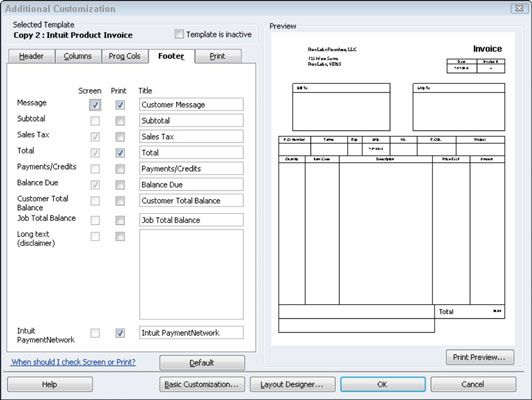
Si quieres algo de bit de información que aparezca, seleccione la casilla de verificación de la pantalla y la casilla de verificación Imprimir. Para cambiar el trozo de texto que utiliza QuickBooks, edite el contenido del cuadro de texto Título.
Especifique la información de impresión para personalizar QuickBooks 2012 facturas
La ficha Imprimir del cuadro de diálogo de personalización adicional le permite ejercer un poco de control sobre cómo los grabados de QuickBooks facturas que utilizan la plantilla que ha personalizado.
Por ejemplo, los botones de opción en la parte superior de la ficha permiten especificar que al imprimir esta plantilla factura concreta, QuickBooks debe utilizar las configuraciones de impresora de facturas viejas regulares o, como alternativa, que debería utilizar otros ajustes, de impresión especiales. Los ajustes de impresión también permiten decir QuickBooks cómo debe numerar las páginas de una factura de varias páginas.